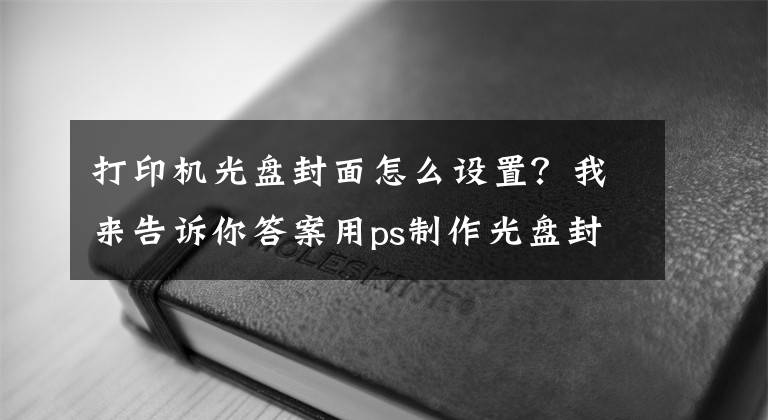这个例子主要是为了学习使用“椭圆选框工具”的练习和制作CD封面的方法。
操作步骤
(1)打开光盘中的“素材文件>CH07>素材06-1.jpg”文件,如图所示。
(2)在“工具箱”中选择“椭圆选框工具”,然后按住Shift+Alt组合键以光盘的中心为基准点绘制一个圆形选区,将光盘框选出来,如图所示。
(3)在选项栏中单击“从选区减去”按钮,然后将光盘中心的黑色区域框选出来,如图所示。
(4)按Ctrl+J组合键将选区中的图像拷贝到一个新的“图层1”中,然后隐藏“背景”图层,效果如图所示。
(5)打开光盘中的“素材文件>CH07>素材06-2.jpg”文件,然后将其拖曳“素材06-1.jpg”操作界面中,得到“图层2”,如图7-118所示,接着按Ctrl+T组合键进入自由变换状态,最后按住Shift+Alt组合键将其等比例放大到如图所示的大小。
(6)选择“图层2”,然后按Ctrl+Alt+G组合键将其设置为“图层1”的剪贴蒙版,接着设置“图层2”的混合模式为“叠加”,如图所示,效果如图所示。
(7)打开光盘中的“素材文件>CH07>素材06-3.jpg”文件,然后将其拖曳“素材06-1.jpg”操作界面中,接着将新生成的“图层3”放在“背景”图层的上一层,效果如图所示。
(8)选择“图层1”,然后执行“图层>图层样式>投影”菜单命令,接着在弹出的“图层样式”对话框中设置“不透明度”为38%、“大小”为10像素,如图所示,最终效果如图所示。
完
本文节选至
爱读(iread360.com)原创读物|中文版Photoshop CC白金手册
1.《关于打印机光盘封面怎么设置,你需要知道这些详细步骤——用PS的椭圆选框工具设计光盘封面》援引自互联网,旨在传递更多网络信息知识,仅代表作者本人观点,与本网站无关,侵删请联系页脚下方联系方式。
2.《关于打印机光盘封面怎么设置,你需要知道这些详细步骤——用PS的椭圆选框工具设计光盘封面》仅供读者参考,本网站未对该内容进行证实,对其原创性、真实性、完整性、及时性不作任何保证。
3.文章转载时请保留本站内容来源地址,https://www.lu-xu.com/why/3195226.html